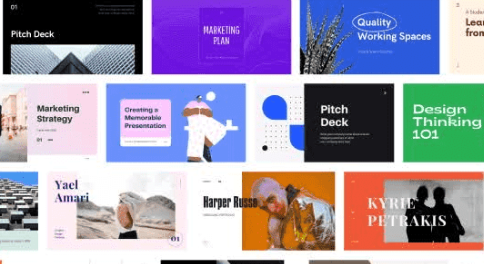Canva.com è una piattaforma di design grafico online che consente a chiunque di creare facilmente design accattivanti, anche se non hanno competenze di design. Una delle funzionalità principali di Canva.com sono i modelli predefiniti. Questi modelli consentono di risparmiare tempo nella creazione di design, in quanto forniscono una base di partenza già pronta all’uso.
In questo tutorial, vedremo come utilizzare i modelli predefiniti di Canva.com per risparmiare tempo.
Passo 1: Accedi a Canva.com e seleziona il tipo di design desiderato
Per utilizzare i modelli predefiniti di Canva.com, devi prima accedere alla piattaforma. Puoi farlo visitando il sito web di Canva.com e inserendo le tue credenziali di accesso. Una volta effettuato l’accesso, puoi selezionare il tipo di design che desideri creare. Ad esempio, se desideri creare una presentazione, puoi selezionare “Presentazione” dalla pagina principale.
Passo 2: Sfoglia i modelli predefiniti disponibili
Dopo aver selezionato il tipo di design desiderato, puoi accedere ai modelli predefiniti disponibili. Per farlo, seleziona la scheda “Modelli” nella parte superiore della schermata. Qui puoi sfogliare i modelli predefiniti per il tipo di design che hai selezionato.
Passo 3: Seleziona un modello predefinito
Una volta che hai trovato un modello predefinito che ti piace, selezionalo facendo clic su di esso. Ciò ti porterà alla pagina di modifica del modello.
Passo 4: Modifica il modello predefinito per adattarlo alle tue esigenze
Il modello predefinito che hai selezionato ti fornirà una base su cui lavorare, ma dovrai comunque apportare alcune modifiche per adattarlo alle tue esigenze. Ad esempio, potresti voler modificare il testo del modello predefinito, sostituire le immagini o modificare i colori. Usa gli strumenti di modifica di Canva.com per apportare le modifiche desiderate.
Passo 5: Salva il design
Dopo aver apportato le modifiche desiderate al modello predefinito, è importante salvare il design. In questo modo, potrai accedere al design in futuro e apportare ulteriori modifiche, se necessario.
Passo 6: Scarica o condividi il design
Dopo aver salvato il design, puoi scaricarlo o condividerlo con gli altri. Se desideri scaricare il design, seleziona l’opzione “Scarica” nella parte superiore della schermata. Se desideri condividere il design, seleziona l’opzione “Condividi” e segui le istruzioni per condividere il design tramite email o attraverso i social media.
Suggerimenti per l’utilizzo dei modelli predefiniti di Canva.com
- Scegli un modello
- Prenditi il tempo necessario per esplorare i modelli predefiniti disponibili e seleziona quello che meglio si adatta alle tue esigenze.
- Non avere paura di apportare modifiche al modello predefinito. Il modello predefinito ti fornirà una base su cui lavorare, ma devi comunque adattarlo alle tue esigenze.
- Usa gli strumenti di modifica di Canva.com per apportare le modifiche desiderate al design. Sperimenta con il testo, le immagini e i colori finché non sei soddisfatto del risultato.
- Non dimenticare di salvare il design dopo aver apportato le modifiche desiderate. In questo modo, potrai accedere al design in futuro e apportare ulteriori modifiche, se necessario.
- Se stai lavorando in collaborazione con altre persone, usa l’opzione di condivisione per condividere il design con gli altri membri del team.
- Se hai difficoltà a utilizzare i modelli predefiniti o a modificare il design, utilizza le risorse di supporto di Canva.com. La piattaforma offre una vasta gamma di tutorial e guide che ti aiuteranno a utilizzare al meglio la piattaforma.
In sintesi, i modelli predefiniti di Canva.com sono uno strumento potente per risparmiare tempo nella creazione di design accattivanti. Seguendo i passaggi sopra indicati e utilizzando i suggerimenti forniti, puoi utilizzare i modelli predefiniti per creare design di alta qualità in modo rapido ed efficiente.